
发布时间:2024-01-15 11: 26: 00
品牌型号:微软
系统: Windows 10 64位专业版
软件版本: mathtype 7
mathtype是一款功能强大,可以与多款软件兼容的数学公式编辑器,可用与编写论文,研究,教案中的公式。但在使用mathtype的过程中,不少用户发现无法打出空格,公式编号也无法对齐公式的最后一行,此时应该怎么办呢?本文将对mathtype空格怎么打,mathtype编号对齐最后一行进行介绍。
一、mathtype空格怎么打
在使用mathtype时,有时会需要在公式之间输入空格,那么在mathtype中怎么打空格呢,下文将为大家介绍两种具体操作方法。
1.使用mathtype输入空格
步骤一:打开mathtype软件,找到软件中被涂黄的部分,在该部分中选择空格插入。用户可以选择零宽度空格,一点空格,小空格和大空格四种空格样式。这四种空格样式的区别在于空格长度大小。
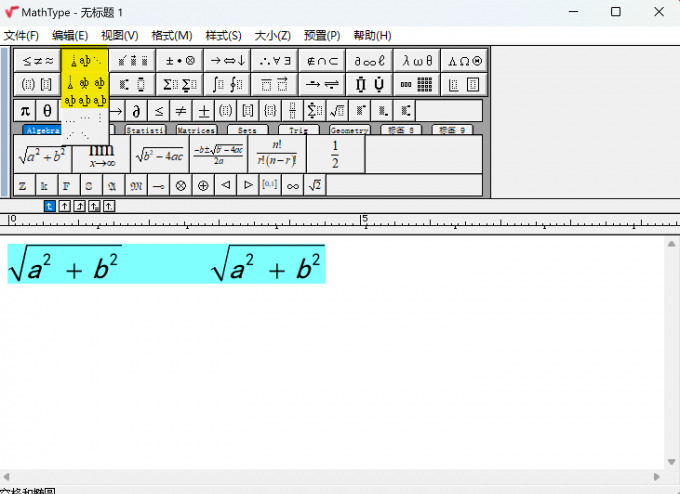
如果不想通过工具栏向公式中插入空格,还可以通过快捷键插入不同空格,下面是四种空格的快捷键,可供大家参考使用。
(1)ctrl+alt+space输入一点空格。
(2)ctrl+space输入小空格。
(3)ctrl+shift+space输入大空格。
(4)ctrl+k,4输入全交空格。
2.更换mathtype软件的样式
无法使用空格键打出空格的原因是【样式】不对,mathtype软件一般是【数学】样式,而想要使用空格键需要使用【文本】样式,下面为大家介绍一下如何更改样式。
在mathtype软件工具栏中选择【样式】,将【数字】改为【文本】,这时就可以使用空格键输入空格了。但需要注意的是,在继续公式编辑时需要将样式改回【数学】,否则公式输入可能错误。
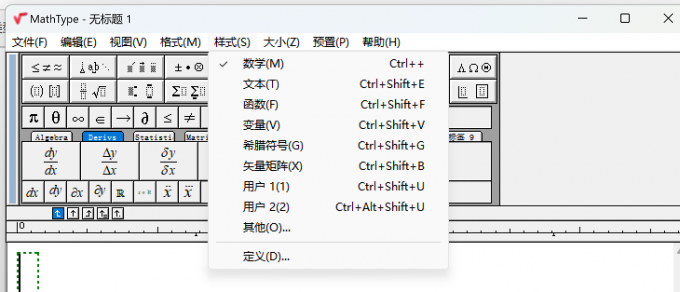
二、mathtype编号对齐最后一行
首先我先为大家介绍一下mathtype插入编号的方法:
步骤一:在word的【mathtype】工具栏中点击【右编号】,通过这个步骤打开mathtype软件界面。
步骤二:在mathtype软件界面中输入需要的公式,退出后保存,这时刚刚在mathtype软件中输入的公式会出现在word软件界面上。
按照上文方法插入的编号会默认处于全部公式中间的位置,那么如果要使编号对齐最后一行该如何操作呢?下面将为大家介绍mathtype编号对齐最后一行的方法。
步骤一:双击刚刚编辑好的公式,打开mathtype软件界面。
步骤二:在mathtype工具栏中找到【格式】工具,点击【底部对齐】。
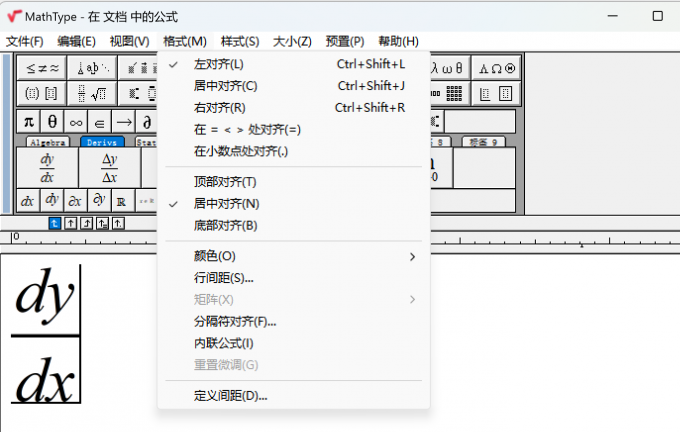
步骤三:再次保存后退出,这样word中本来位于公式中间的编号就会与公式最后一行对齐了。
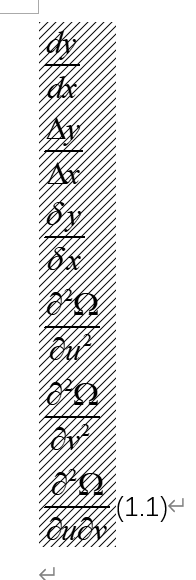
以上便是有关mathtype空格怎么打,mathtype编号对齐最后一行这两个问题的解答,更多教程欢迎登录mathtype中文网站了解。
展开阅读全文
︾